De acordo com as Leis 12.965/2014 e 13.709/2018, que regulam o uso da Internet e o tratamento de dados pessoais no Brasil, ao me inscrever na newsletter do portal DICAS-L, autorizo o envio de notificações por e-mail ou outros meios e declaro estar ciente e concordar com seus Termos de Uso e Política de Privacidade.
ePub - O MP3 dos livros
Colaboração: Alessandro de Oliveira Faria
Data de Publicação: 07 de abril de 2010
O ePub é um padrão internacional de formato eletrônico para e-books (http://en.wikipedia.org/wiki/EPUB) criado por um consórcio de empresas como Sony, Adobe, McGraw-Hill e outras. O IDPF (International Digital Publishing Forum) criou este fabuloso padrão que é compatível com diversos modelos de equipamento.
Na foto abaixo podemos encontrar um arquivo em ePUB visualizado em aparelhos distintos (um computador, Adobe Digital Editions, Sony Reader e um iPhone ou aparelho com Android). Muitas pessoas associam a palavra eBooks aos arquivos PDFs e criam ou apresentam uma certa barreira, compreensivelmente, pois este formato não proporciona um boa leitura pelo fato de não possuir recursos para modificar a diagramação do texto em questão.
 |
Foram precisos quase 10 anos de pesquisas para criação e aprovação da indústria do livro por este padrão. Mas valeu a pena... Pois um documento elaborado em ePUB proporciona um boa leitura visual em qualquer aparelho independente do tamanho e/ou formato do visor. O mesmo apresenta recursos como redução ou aumento do corpo da fonte, tamanho da página, assim permitindo a adaptação do texto conforme as necessidades do hardware.
Para gerar um documento no formato ePub utilizaremos neste tutorial o Calibre. Embora exista outras alternativas, optei por este pacote devido a sua flexibilidade com os formatos de entrada (PDF, Word, OpenOffice, HTML e outros).
Resumindo, devemos deixar bem claro que o ePub são livros digitais visualizados em PCs, smartphones, como também em e-readers. E não devemos associar estes documento a obras disponíveis em PDF, odt ou . doc ou qualquer outro formato disponível na internet. Embora estes formatos, até o presente momento, sejam utilizados para leitura de livros, eles carregam a fragilidade referente a limitação de leitura extensas.
Justamente em função desta limitação, o ePub nasceu oficialmente em setembro de 2007 com o seu enorme diferencial no formato: compatibilidade com diversos dispositivos, como também ser composto de um padrão aberto.
Existem programas disponíveis para diversas plataformas e hardware. A seguir uma pequena relação contendo softwares compatíveis com o formato ePub:
- Linux/Windows Desktop:Calibre
- Linux/Windows Firefox: EPUBReader
- iPhone: Stanza
- Android: Aldiko
- Windows Mobile: Freda
- PocketPC: ZuluReader
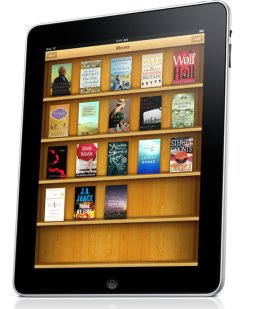 |
Na minha opinião o formato é tão promissor que resultou no abandono da Sony pelo seu formato proprietário de ebook para adotar o ePub, reconhecido em âmbito internacional. Com isto o ePub atinge a portabilidade literária. Aparelhos de empresas menores junto a Sony (Nook, da Barnes & Noble, o Sony Reader , o iRex Digital Reader e o iRiver Story) adotaram esta estratégia, agora só falta o leitor de e-book Amazon Kindle entrar para não perder o seu reinado.
Um ponto muito polêmico mas natural, é que o formato suporta DRM, e acredito que a Apple implementará iBookstore (talvez isto já tenha acontecido e eu esteja desinformado). Mesmo assim vale a pena comprar um iPad para ler os ePubs espalhados pela internet ou manuais convertidos para uso próprio.
Fonte NYTimes: http://www.nytimes.com/2009/08/13/technology/internet/13reader.html?_r=4 (Acesso restrito a assinantes)
Download, instalação, criação e conversão de ePub
A primeira opção dentro do universo open source é o Calibre, disponível em diversas plataformas. Antes de iniciar, vale a pena mencionar que se você desejar efetuar a instalação a partir do código fonte, deve conferir as dependências abaixo e seguir as instruções no site
Pacote e versão
- python 2.6
- Python Imaging Library 1.1.6
- Qt 4.6.0
- PyQt 4.7.0
- python-mechanize 0.1.11
- ImageMagick 6.3.8
- xdg-utils1.0.2
- lxml 2.1.5
- python-dateutil 1.4.1
- cssutils 0.9.7a2
- BeautifulSoup 3.0.5
- dnspython 1.6.0
- poppler 0.12.0
- podofo 0.7
- libwmf 0.2.8
- chmlib 0.40
Caso contrário, para instalar a partir do pacote binário, utilize o comando abaixo (mais informações também em: http://calibre-ebook.com/download_linux).
$ sudo python -c "import urllib2; exec urllib2.urlopen('http://status.calibre-ebook.com/linux_installer').read(); main()"
Enter the installation directory for calibre [/opt]:
Will download and install calibre-0.6.45-x86_64.tar.bz2
Downloading calibre-0.6.45-x86_64.tar.bz2
50%[=================================------------------------]
Checking downloaded file integrity...
tar: Record size = 8 blocks
Extracting files to /opt/calibre ...
Extracting application files...
Creating symlinks...
Symlinking /opt/calibre/fetch-ebook-metadata to /usr/bin/fetch-ebook-metadata
Symlinking /opt/calibre/lrf2lrs to /usr/bin/lrf2lrs
Symlinking /opt/calibre/ebook-convert to /usr/bin/ebook-convert
Symlinking /opt/calibre/ebook-meta to /usr/bin/ebook-meta
Symlinking /opt/calibre/pdfmanipulate to /usr/bin/pdfmanipulate
Symlinking /opt/calibre/lrfviewer to /usr/bin/lrfviewer
Symlinking /opt/calibre/calibre to /usr/bin/calibre
Symlinking /opt/calibre/markdown-calibre to /usr/bin/markdown-calibre
Symlinking /opt/calibre/calibre-debug to /usr/bin/calibre-debug
Symlinking /opt/calibre/calibre-parallel to /usr/bin/calibre-parallel
Symlinking /opt/calibre/web2disk to /usr/bin/web2disk
Symlinking /opt/calibre/calibre-server to /usr/bin/calibre-server
Symlinking /opt/calibre/calibre-customize to /usr/bin/calibre-customize
Symlinking /opt/calibre/ebook-viewer to /usr/bin/ebook-viewer
Symlinking /opt/calibre/calibre-smtp to /usr/bin/calibre-smtp
Symlinking /opt/calibre/lrs2lrf to /usr/bin/lrs2lrf
Symlinking /opt/calibre/ebook-device to /usr/bin/ebook-device
Symlinking /opt/calibre/librarything to /usr/bin/librarything
Symlinking /opt/calibre/calibredb to /usr/bin/calibredb
Setting up bash completion...
Installing bash completion to /etc/bash_completion.d/calibre
Trying to setup udev rules...
Installing MAN pages...
Installing MAN page for ebook-meta
Installing MAN page for ebook-convert
Installing MAN page for web2disk
Installing MAN page for calibre-server
Installing MAN page for lrf2lrs
Installing MAN page for lrs2lrf
Installing MAN page for librarything
Installing MAN page for calibre-debug
Installing MAN page for calibredb
Installing MAN page for calibre-customize
Installing MAN page for pdfmanipulate
Installing MAN page for fetch-ebook-metadata
Installing MAN page for calibre-smtp
Setting up desktop integration...
Run "calibre" to start calibre
Agora basta digitar o comando "calibre" para executar o conversor, e se tudo estiver funcionando corretamente, veremos o formulário da imagem a seguir.
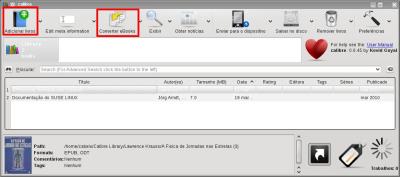 |
Para converter o seu documento para o formato ePub, basta inserir o título utilizando o botão "Adicionar livros" e logo após utilize o botão "Converter eBooks" e pronto!
Na sua pasta de usuário home (/home/cabelo no meu caso) será criado uma pasta cujo nome é "Calibre Library", onde será armazenado todos os eBooks convertido pelo software Calibre. Agora basta copiá-lo para o seu dispositivo. Para visualizar no PC o seu e-book, basta utilizar o comando ebook-viewer como no exemplo abaixo.
$ ebook-viewer opensuse.epub
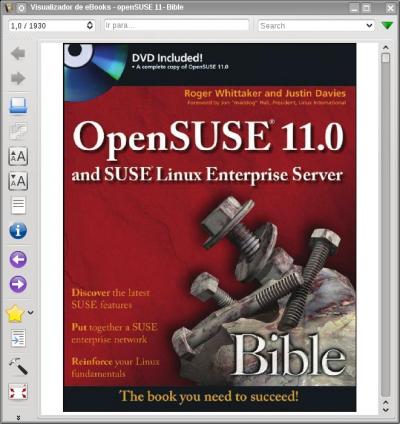 |
Na minha opinião particular (que está longe de ser a melhor), para edição, sugiro a segunda opção, ou seja o software Sigil, o seu download pode ser efetuado neste link ou na página inicial mencionada anteriormente. Após o download, execute o binário como super-usuário.
# ./Sigil-0.1.9-Linux-x86_64-Setup.bin
 |
Basta seguir as instruções de instalação básica (NEXT, NEXT e FINISH) para o software estar disponível no seu sistema. Para executá-lo basta entrar na pasta /opt/sigil e invocar o script sigil.sh. Veja o exemplo abaixo:
$ cd /opt/sigil $ ./sigil.sh
 |
Para finalizar, disponibilizo a seguir um vídeo demonstrativo com a tecnologia ePub rodando no meu Android Motorola DEXT.
Alessandro Faria é sócio-proprietário da empresa NETi TECNOLOGIA fundada em Junho de 1996 (http://www.netitec.com.br), empresa especializada em desenvolvimento de software e soluções biométricas, Consultor Biométrico na tecnologia de reconhecimento facial, atuando na área de tecnologia desde 1986 assim propiciando ao mercado soluções em software. Leva o Linux a sério desde 1998 com desenvolvimento de soluções open-source, membro colaborador da comunidade Viva O Linux, mantenedor da biblioteca open-source de vídeo captura entre outros projetos.